ISO イメージファイルからコンテンツを抽出する方法はいくつかあります。しかし、まず、ISO イメージとその目的を理解しましょう。ISO ファイルは、基本的にすべてのディスク、プログラム、または完全なオペレーティングシステムのコンテンツを保持できる圧縮コンテナであるため、非常に便利です。これにより、さまざまな目的に対して非常にポータブルで多目的に使用できます。ISO イメージファイルの一般的な使用法の1つは、ディスクから音楽や他のメディアファイルをコンピュータや外部ストレージデバイスにコピーして転送することです。もう1つの一般的な使用法は、異なるマシンにオペレーティングシステムをインストールするか、動作しないコンピュータの OS を修復することです。
ISO イメージからコンテンツを抽出する主な方法は、ISO イメージをディスクに書き込んで、その後ファイルをターゲットの場所にコピーするか、ISO イメージ内のファイルを表示し、その方法でコピーするアプリケーションを使用することです。
この記事では、ISO イメージからファイルやフォルダを抽出するための最高の 4 つのユーティリティを紹介します。これらのユーティリティは世界中で一般的に使用されていますが、それぞれに独自の利点と欠点があります。それぞれがどのように機能するか詳細に見ていきましょう。
方法 1: UUByte で数秒で .ISO ファイルを抽出する方法
UUByte ISO エディター は、この記事で共有する最初の ISO 抽出プログラムです。名前に惑わされないでください。実際には、抽出、書き込み、作成、コピーなどの ISO 操作用に設計された便利なツールセットによって動作します。ISO ファイル抽出ツールは、この驚くほどのツールキットの機能の一部に過ぎません。さまざまな標準の ISO ファイルを抽出できます。
なぜ UUByte ISO エディターを選ぶのか
- ISO からファイルを抽出するための超高速スピード。
- ISO ファイルから起動可能な USB または DVD を簡単に作成できます。
- 追加、エクスポート、削除など、任意の ISO イメージを自由に編集できます。
- ローカルファイルやフォルダから ISO ファイルを再作成できます。
- 優れたデザインインターフェースと非常に使いやすい。


ステップ1: UUByte ISO Editorをダウンロード
最初に、Windows PCまたはラップトップにインストールファイルをダウンロードしてください。 次に、指示に従ってプログラムをインストールします。 その後、デスクトップのショートカットをダブルクリックしてプログラムを実行します。
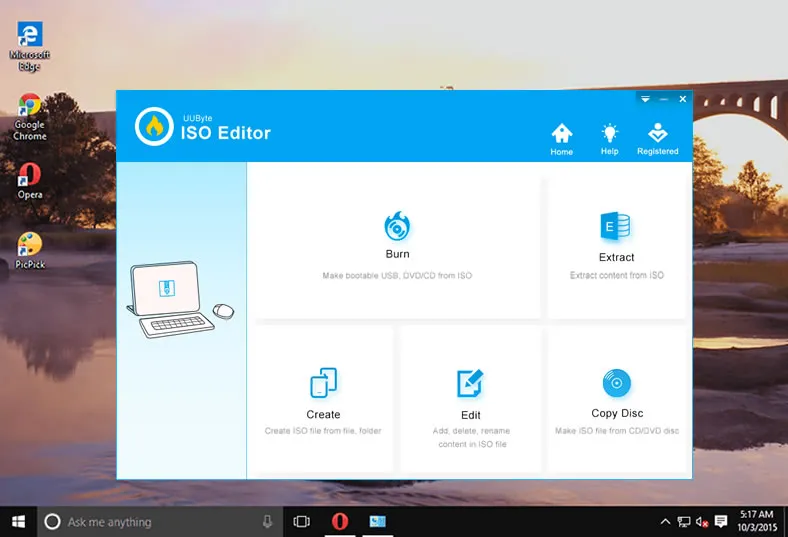
ステップ2: ISOファイルを追加
メインインターフェースから、「抽出」モジュールをクリックします。 次のページで、「ISOを読み込む」ボタンをクリックしてプログラムにISOファイルを追加します。 すべてのファイルとフォルダが数秒でプログラムに読み込まれます。
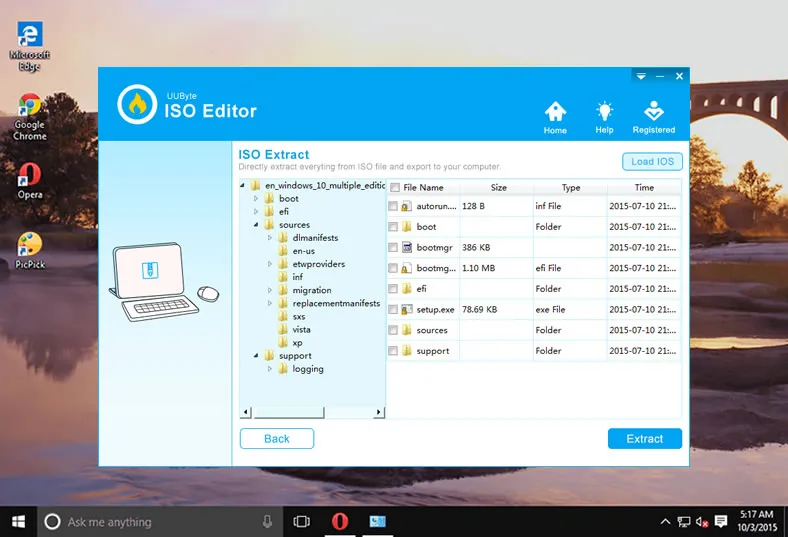
ステップ3: ISOからファイルまたはフォルダを抽出
各ファイルがファイル名の左側にチェックボックスと関連付けられていることがわかります。 今、抽出したいファイルまたはフォルダを選択します。 選択後、抽出されたファイルを保存するローカルフォルダを選択します。
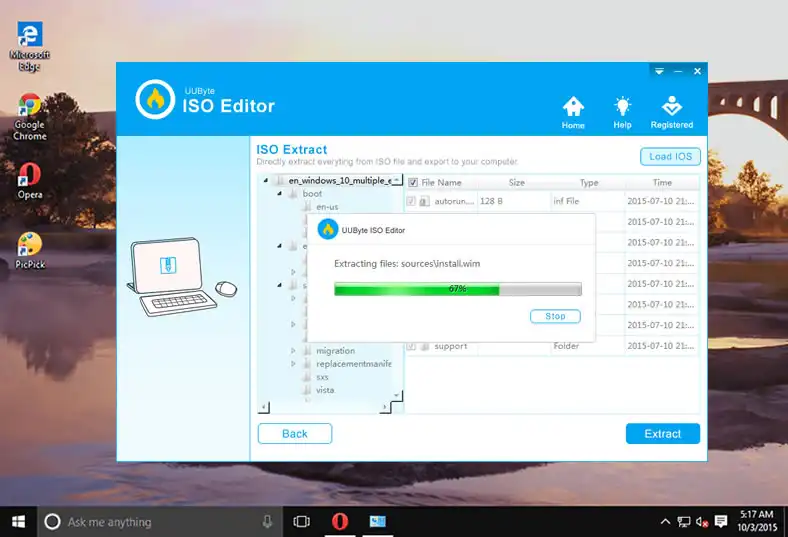
ファイルはほぼ即座にハードドライブに抽出されます。 完了まで待つ必要はありません。 これは、PowerISOなどの他のISO抽出ソフトウェアと比較して大きな利点です。


方法2:WinRARソフトウェアを使用してISOからファイルを抽出する方法
WinRARは、Windowsユーザー向けに利用可能な最も一般的に使用されているISO抽出ツールの1つです。 技術的には無料ではありません。 代わりに、40日間使用することができるトライアルウェアと呼ばれます。 中国では、個人利用のためのフリーウェア版として利用可能です。 インターフェースは複雑ではなく、初めてのユーザーでもアプリケーションの使用方法を簡単に理解できます。 WinRARを使用してISOイメージからコンテンツを抽出する手順は以下の通りです。
ステップ1 : Windows PC に WinRAR をダウンロードしてインストールします。 アプリケーションをインストールする際に、.iso ファイルボックスをチェックしてください。
ステップ2: スタートメニューからプログラムを実行し、「ファイルメニュー」に移動します。 適切な場所から ISO ファイルを選択し、「OK」をクリックして WinRAR にインポートします。
ステップ3: 抽出プロセスは非常に簡単です。 WinRAR ウィンドウで、ISO イメージ内に含まれるフォルダとファイルが表示されます。 これらをデスクトップや希望の宛先フォルダにドラッグアンドドロップするだけで、これらのファイルに直接アクセスできるようになります。
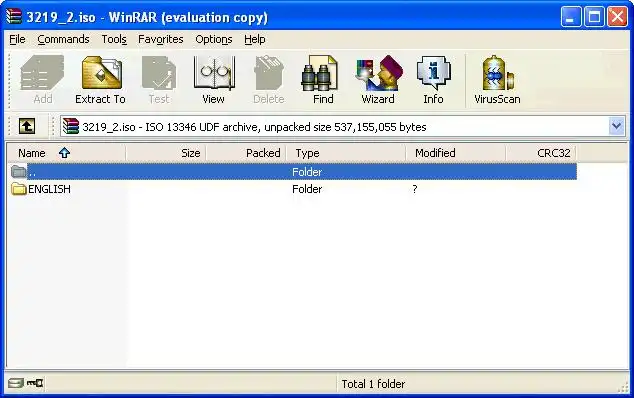
デメリット:
- 無料ではありません($29.00)
- ISO ファイルを開くか抽出するだけです。
- トライアルバージョンのポップアップ広告が表示されます。
方法3:Pismo File Mount Audit Package で ISO を抽出する方法
Pismo File Mount Audit Package、または PFMAP とは、ISO イメージからファイルを抽出するための別の優れたユーティリティです。 このアプリケーションを使用すると、ISO ファイルをその場でマウントして、それらに含まれるファイルを開くことができます。 このアプリケーションの使用方法はいくつかありますが、この例ではファイルエクスプローラー拡張機能の方法を使用します。
ステップ1 : コンピュータに PFMAP をダウンロードしてインストールします。
ステップ2: ファイルエクスプローラーウィンドウを開き、ISO ファイルに移動します。 そのファイルを右クリックして「クイックマウント」を選択します。
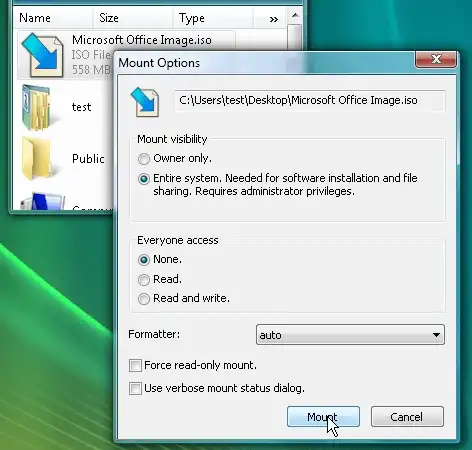
ステップ3: エクスプローラーウィンドウ内で ISO ファイルの内容が表示されます。 これらを他の場所にコピーして貼り付けるか、単にコンピュータの希望の場所にドラッグアンドドロップすることができます。
ステップ4: ファイルエクスプローラーで ISO ファイルに戻り、再度右クリックして今度は「アンマウント」を選択します。
デメリット:
- 学習曲線が急です。
- 古い ISO イメージファイルのオープンエラー。
- 燃焼や編集機能は組み込まれていません。
方法4:7-Zip Free ISO Extractor で .ISO ファイルを抽出する方法
7-ZIP は、非常に人気のある無料の ISO 抽出ツールです。 基本的に、これはファイルアーカイバであり、これを使用して .iso ファイルを作成 することができます。 DVD または USB フラッシュドライブにファイルを書き込む必要がなく、ISO ファイルの内容を表示および抽出することができます。
また、Easy 7-ZIPという別のバージョンもあります。その名前が示すように、これは同じアプリケーションの使いやすいバージョンであり、ISOイメージからファイルを抽出するために使用できます。Easy 7-ZIPの動作を見てみましょう:
ステップ1:公式ウェブサイトからEasy 7-ZIPをダウンロードします。インストーラーで提供されるステップバイステップの指示に従ってインストールします。
ステップ2:インストール中、PC上のすべての利用可能なISOファイルが7-ZIPと関連付けられます。つまり、ISOファイルをダブルクリックするだけで、7-ZIPまたはEasy 7-ZIPで開くことができます。インストールが完了したら、プログラムを起動してファイルメニューからISOファイルを開くこともできます。
ステップ3:抽出したいファイルとフォルダを選択し、「抽出」ボタンをクリックします。このコンテンツの宛先フォルダを選択できます。
7-ZIPとEasy 7-ZIPの両方は何年もの間使用されてきた素晴らしいユーティリティですが、上級ユーザーによって提起された主要な問題の1つは、アプリケーションへの適切なセキュリティ更新が欠如していることです。これは、ハッカーがこれらの脆弱性を悪用する可能性があるため、個々のユーザーにとって大きなリスクとなります。
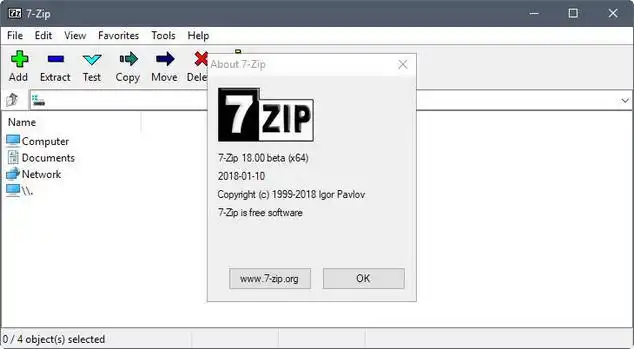
デメリット:
- カスタマーサポートの不足。
- 一部のWindows 10 64ビットコンピュータでのインストールエラー。
- 古いユーザーインターフェース。
- ISOファイルに対して利用可能なのは抽出機能のみ。
結論:
これらの方法のいずれもうまくいかない場合は、ISOファイル自体が問題ではないか確認してください。古いWindowsバージョンでは、ファイルチェックサム整合性検証プログラムまたはFCIVを使用してMD5ハッシュ値を確認できます。Windows 10までの後のWindowsバージョンでは、HashTagの無料版を使用するか、Hash Itを使用できます。これらのユーティリティを使用すると、ISOファイルのMD5およびSHA-1ハッシュを計算できます。 ISOファイルが破損している場合は、Windowsファイル修復ツールであるRegistry Reviverなどを使用して、ISOファイルのエラーを迅速に修正できます。この情報が役立つことを願っており、他の人もそれを利用できるようにソーシャルメディアで共有していただければ幸いです。


